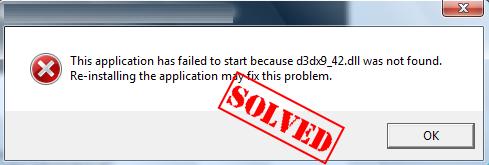حل ارور d3dx9_42.dll
آیا این آشنا به نظر می رسد؟ ممکن است هنگام نصب یا راه اندازی یک برنامه یا بازی این پیغام خطا را دریافت کنید. خطا می تواند به صورت زیر خوانده شود:
- D3dx9_42.dll یافت نشد
- فایل d3dx9_42.dll وجود ندارد
- برنامه نمی تواند شروع شود زیرا d3dx9_42.dll در رایانه شما وجود ندارد. برای رفع این مشکل برنامه را دوباره نصب کنید.
اما نگران نباشید بسیاری از کاربران با راه حل های موجود در این مقاله مشکل خود را حل کرده اند. میتوانید روشهای زیر را امتحان کنید تا خطاهای d3dx9_42.dll را به راحتی برطرف کنید.
d3dx9_42.dll چیست؟
خطاهای d3dx9_42.dll از دست رفته یا یافت نشد به دلیل مشکلات Windows DirectX هستند و DirectX توسط بسیاری از بازی ها و برنامه های گرافیکی مبتنی بر ویندوز استفاده می شود. علاوه بر این، این خطا بیشتر هنگام تلاش برای انجام بازی های ویدیویی رخ می دهد.
بنابراین باید سعی کنید فایل d3dx9_42.dll را مجدداً در رایانه خود نصب کنید زیرا ممکن است مشکلی در فایل وجود داشته باشد و همچنین باید سعی کنید DirectX را در رایانه ویندوز خود و GPU مربوطه به روز کنید تا مشکل برطرف شود.
راه حل 1 حل ارور d3dx9_42.dll : فایل d3dx9_42.dll را نصب کنید
اگر d3dx9_42.dll در رایانه شما موجود نیست یا یافت نشد، می توانید با بازیابی فایل گم شده در رایانه، مشکل خود را برطرف کنید. برای انجام این کار، از سرویس گیرنده DLL-files.com استفاده کنید.
سرویس گیرنده DLL-files.com خطای DLL شما را با یک کلیک برطرف می کند. لازم نیست بدانید چه سیستمی روی رایانه شما در حال اجرا است و نیازی نیست نگران دانلود فایل اشتباه باشید. DLL-files.com همه اینها را برای شما مدیریت می کند.
کلاینت DLL-files.com را دانلود و نصب کنید.
برنامه را اجرا کنید.
d3dx9_42.dll را در کادر جستجو تایپ کنید و روی جستجوی فایل DLL کلیک کنید.
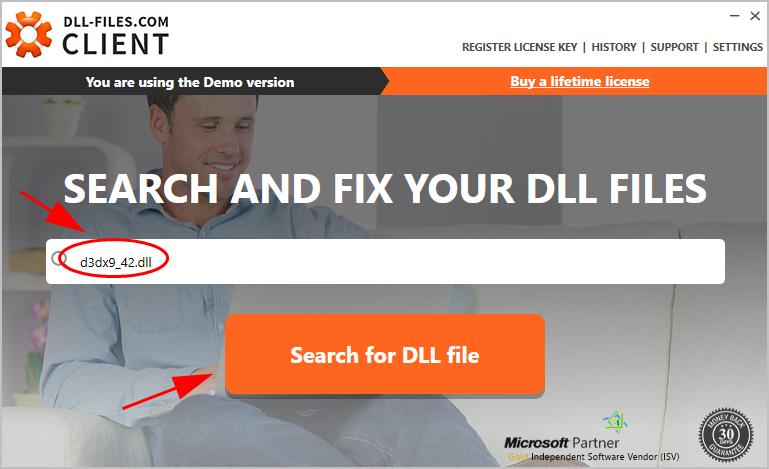
روی d3dx9_42.dll در نتیجه جستجو کلیک کنید.
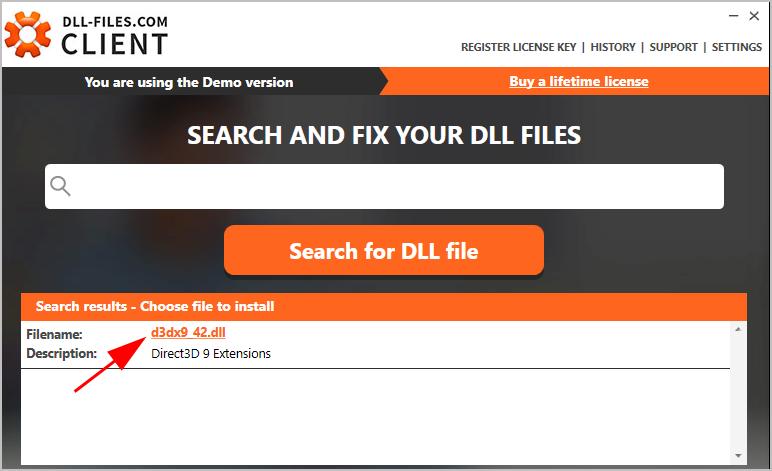
روی Install کلیک کنید (قبل از اینکه بتوانید فایل ها را نصب کنید باید برنامه را ثبت کنید – وقتی روی Install کلیک کنید از شما خواسته می شود).
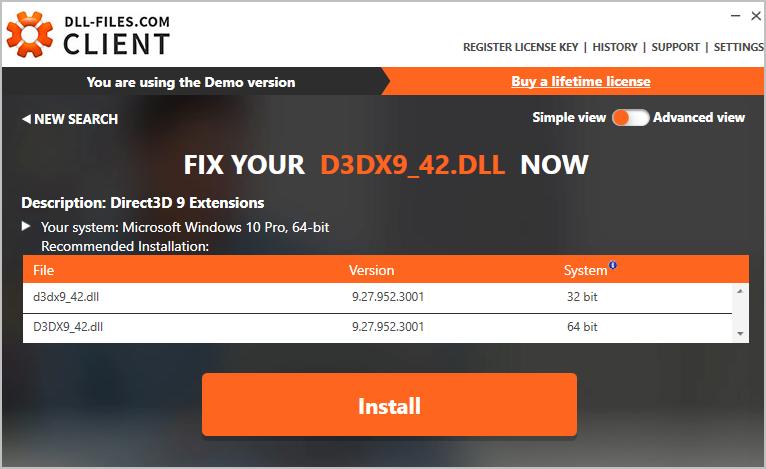
پس از نصب، بررسی کنید که آیا مشکل از دست رفته d3dx9_42.dll شما برطرف شده است یا خیر.
راه حل 2 حل ارور d3dx9_42.dll : DirectX End-User Runtimes را نصب کنید
بسته DirectX End-User Runtimes بهروزرسانیهایی را برای نسخههای 9.0c و نسخههای قبلی DirectX فراهم میکند – فناوری اصلی ویندوز که چند رسانهای و بازیهای پرسرعت را روی رایانه شخصی هدایت میکند. بنابراین می توانید با نصب این بسته، خطاهای d3dx9_42.dll not find یا missing را برطرف کنید.
- توجه: توصیه می شود فایل های dll را از وب سایت رسمی دانلود و نصب کنید و برای جلوگیری از آسیب های داخلی و خطرات احتمالی، فایل dll را از منبع ناشناس نصب نکنید.
1) به صفحه دانلود Windows End-User Runtimes بروید.
2) زبان مناسب برای کامپیوتر خود را انتخاب کنید و روی دانلود کلیک کنید.
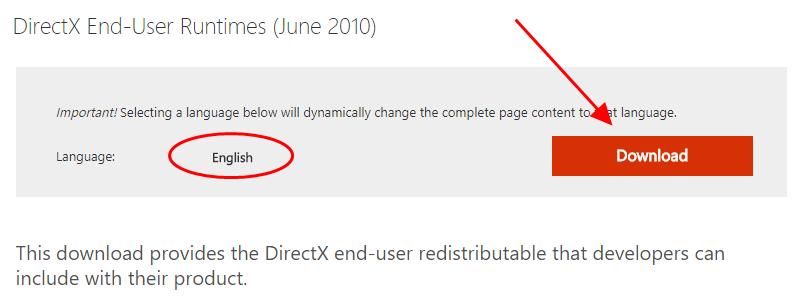
3) پس از دانلود، فایل را اجرا کرده و از ویزارد خواسته شده برای اتمام کار پیروی کنید.
4) بعد از نصب کامپیوتر خود را ریستارت کنید و برنامه ای که ارور داده را امتحان کنید ببینید الان کار می کند یا خیر.
این باید مشکل شما را حل کند. اگر نه، نگران نباشید. راه حل های دیگری برای شما داریم.
راه حل 3: DirectX را در رایانه خود به روز کنید
همچنین می توانید نسخه DirectX را در رایانه خود به آخرین نسخه به روز کنید تا خطاهای d3dx9_42.dll پیدا نشد یا از دست رفته را برطرف کنید.
به طور کلی، برای ویندوز 10، ویندوز 8 و ویندوز 8.1، می توانید مستقیماً نسخه ویندوز خود را به آخرین نسخه به روز کنید تا آخرین DirectX را در رایانه خود نصب کنید. با این حال، اگر از ویندوز 7، ویندوز ویستا و ویندوز XP استفاده میکنید، برای نصب آخرین DirectX در رایانه خود باید یک بسته بهروزرسانی نصب کنید.
برای دریافت اطلاعات بیشتر در مورد نحوه نصب آخرین نسخه DirectX بر روی نسخه های مختلف ویندوز می توانید به وب سایت مایکروسافت مراجعه کنید.
پس از به روز رسانی، کامپیوتر خود را مجددا راه اندازی کنید و دوباره برنامه را امتحان کنید تا ببینید آیا خطا ناپدید می شود.
راه حل 4: برنامه را دوباره نصب کنید
ممکن است هنگام نصب برنامه مشکلی در فایل سیستم وجود داشته باشد، بنابراین می توانید برنامه را مجدداً نصب کنید تا خطاهای d3dx9_42.dll پیدا نشد یا از دست رفته را برطرف کنید.
چرا؟ زیرا فایل های نصب برنامه ممکن است شامل نسخه صحیح فایل d3dx9_42.dll باشد.
در اینجا نحوه انجام آن آمده است:
1) روی صفحه کلید خود، کلید لوگوی ویندوز و R را همزمان فشار دهید تا کادر Run فراخوانی شود.
2) appwiz.cpl را تایپ کرده و OK کنید.
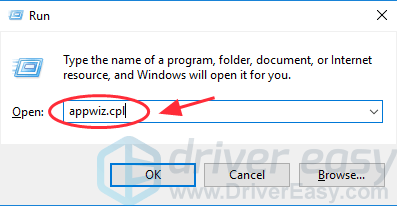
3) روی برنامه ای که خطا داده است (در مورد من پایتون است) کلیک راست کرده و Uninstall را انتخاب کنید.
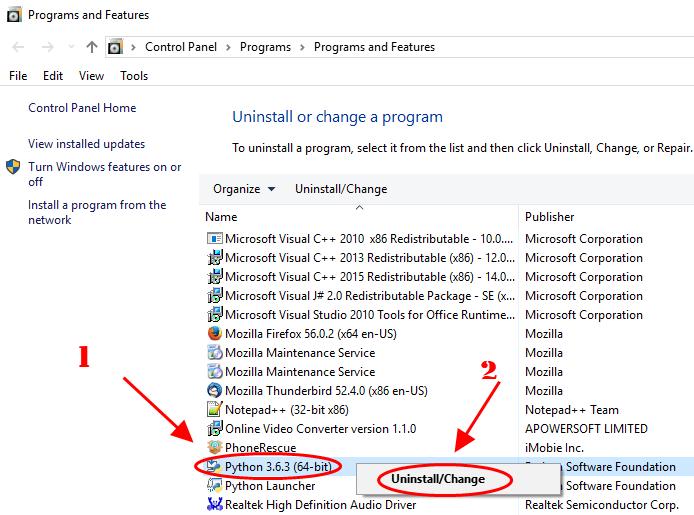
4) برای تأیید اینکه می خواهید برنامه را حذف کنید، روی Yes کلیک کنید.
5) کامپیوتر خود را مجددا راه اندازی کنید.
6) برنامه را دوباره نصب کنید و برنامه را اجرا کنید.
اگر کار کرد، پس برنامه را پیدا کرده اید (و رفع کرده اید). اما اگر همچنان پیام خطا را دریافت میکنید، چیز دیگری داریم که میتوانید امتحان کنید…
راه حل 5: فایل را از رایانه دیگری کپی کنید
همچنین می توانید این خطا را با کپی کردن همان فایل از رایانه دیگری و پیست کردن آن در رایانه خود برطرف کنید. برای انجام این کار:
کامپیوتر دیگری را پیدا کنید که همان سیستم عامل شما را اجرا کند.
نسخه (ویندوز 10/8/7) و معماری (32 بیتی/64 بیتی) هر دو سیستم عامل باید یکسان باشد.
در آن رایانه، File Explorer را باز کنید (با فشار دادن کلید لوگوی ویندوز و E روی صفحه کلید خود)، سپس به C:WindowsSystem32 بروید و d3dx9_42.dll را در آنجا کپی کنید.
فایل کپی شده را در همان مکان (C:WindowsSystem32) در رایانه شخصی خود جایگذاری کنید. (شاید به یک دستگاه ذخیره سازی خارجی مانند فلش درایو نیاز داشته باشید.)
دوباره برنامه را اجرا کنید و باید کار کند.
در اینجا شما آن را دارید – پنج راه برای رفع خطاهای d3dx9_42.dll یافت نشد یا از دست رفته.
لطفا نظرات خود را با ما در میان بگذارید و هر سوالی دارید بپرسید.
حل ارور d3dx9_42.dll
ترجمه شده توسط سایت دریای شرق از سایت
کپی بدون ذکر نام و لینک سایت دریای شرق ممنوع است !